**MÓDULO**
Gestão de Manutenção.**CAMINHO PADRÃO**
Menu Cadastro -> Fornecedores**INCLUSÃO**
Após seguir o caminho padrão: 1. Clique em "adicionar"; 2. Preencha os campos obrigatórios (em negrito) e os complementares para realizar o cadastro; [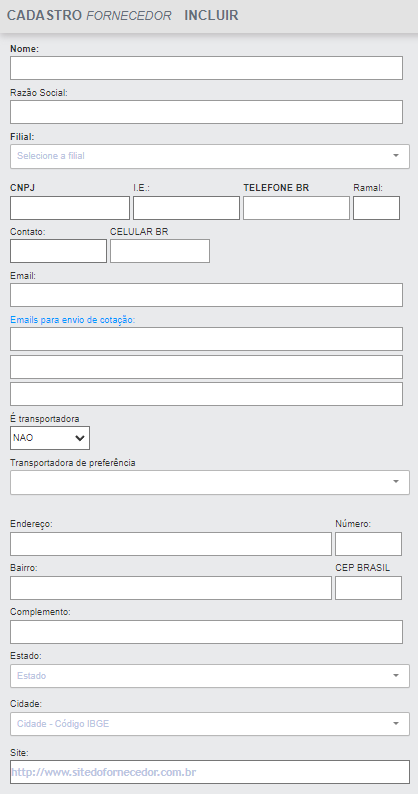](https://doc.sismetro.com/uploads/images/gallery/2023-05/y2eReXhTUBpFcVYw-image.png)| **Campo** | **Obrigatório** | **Tipo** | **Operação** |
| Nome | Obrigatório | Text | Campo destinado ao nome do fornecedor. |
| Filial | Obrigatório | Select | Campo para apontar a qual filial pertence esse fornecedor. |
| Celular BR | Opcional | Text | Permite informar um número de celular para contato. |
| Telefone BR | Obrigatório | Text | Solicita que um número de telefone seja informado. |
| Ramal | Opcional | Text | Caso o número de telefone desse contato possua um ramal, anote-o neste campo. |
| Contato | Obrigatório | Text | Campo solicita o nome do responsável pelos contatos informados. |
| Centro de custo | Opcional | Select | Campo destinado para vincular o centro de custo padrão do patrimônio. Caso haja dúvida sobre este tópico específico, clique [aqui](https://doc.sismetro.com/books/menu-configuracoes/page/incluir-centro-de-custo). |
| E-mails para envio de cotação | Opcional | Text | Três campos destinados a informar e-mails de notificação de |
| *Checkbox* "é transportadora" | Opcional | Select | Permite definir se o fornecedor é transportadora ou não. |
**INATIVAR/ATIVAR**
Para inativar um fornecedor: 1. Siga o caminho padrão e clique no ícone verde, no campo ação, no canto direito do cadastro. Quando um cadastro estiver inativo não estará disponível para utilização. Para ativar, siga os passos: 1. Utilize o filtro "Desativados"; 2. Clique no ícone cinza em formato "v", no campo ação, no canto direito do cadastro; 3. Clique em "Ok" e utilize o filtro "Ativos" para visualizar o cadastro restaurado.**EXCLUIR/RESTAURAR**
Para excluir um fornecedor:**DÚVIDAS**
| **Dúvida** | **Solução** | **Direito** |
| O cadastro do fornecedor pode ser integrado ao ERP? | Sim. Além dos e-mails que integram automaticamente com o ERP, é possível adicionar endereços pelo SISMETRO, respeitando o limite de 3 campos para cadastro. | - |
| O botão "adicionar" não aparece pra mim. | Unidade utiliza integração. Neste caso, o cadastro do fornecedor deve ser realizado no seu ERP para que integre no SISMETRO. | - |
**MÓDULO**
Gestão de manutenção.**CAMINHO PADRÃO**
Menu SS -> Editar SS -> Aba Terceiros**ABRINDO A COTAÇÃO**
Dentro da SS, ao editar, é possível que o usuário acesse a aba terceiros, configurada a partir de direitos especiais (os direitos especiais podem ser liberados pelo usuário Administrador. Caso tenha dúvidas sobre esse tópico, clique [aqui](https://doc.sismetro.com/books/cadastro/page/incluir-direitos-ao-usuario)). 1. Descreva com um título e com observações o motivo da cotação (compra de serviços ou produtos, etc); 2. Determine uma data início e final para a cotação, podendo ficar disponível por período 'x' e 'y' para alimentação de valores. Mesmo que seja uma compra direta, preencha a data início e fim. 3. Após, clique em "criar cotação". *Exemplo aba terceiros*A cotação serve tanto para compra de serviços quanto para compra de produtos.
**EMITINDO A COTAÇÃO**
Existem dois caminhos para acompanhar/emitir a cotação. Este primeiro exemplo mostra como emitir através da SS. Após criar a cotação, será exibida uma relação da descrição e serviços/produtos discriminados nas observações. Para enviar a cotação pa: 1\. Clique na seta de cor verde no campo "enviar"; 2\. Selecione e inclua o fornecedor (requer cadastro prévio, caso tenha dúvidas sobre este tópico específico, clique [aqui](https://doc.sismetro.com/books/cadastro/page/cadastro-de-fornecedores)). 3\.**EMITINDO COTAÇÃO ATRAVÉS DO ESTOQUE**
**FORNECEDOR EMITINDO COTAÇÃO NO SISMETRO**
**APROVANDO A COTAÇÃO**
**ENCERRANDO A COTAÇÃO**
**DÚVIDAS**
| COMO CONSULTAR A COTAÇÃO |